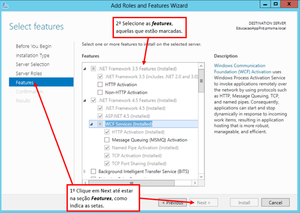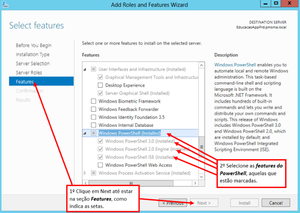Mudanças entre as edições de "Criando VM´s com Vagrant"
De MSTECH wiki
(→Criando uma VM zerada, com Windows 2012 R2 Standard) |
(→Criando uma VM zerada, com Windows 2012 R2 Standard) |
||
| Linha 30: | Linha 30: | ||
#'''Checklist (padronização)''' | #'''Checklist (padronização)''' | ||
#:- Máquina Virtual (.vhdx) ter no máximo 45Gb para instalação do SO;<br \>- Windows Server com as atualizações baixadas e instaladas;<br \>- Instalar a feature ''.NET Framwork'' versões 3.5 e 4.5, pelo '''''Add Roles e Features''''' no '''''Server Manager'''''. Como da imagem abaixo.<br \><div align="left">[[Arquivo:Vagrant1.png|none|300px|caption]]</div><br \>- Instalar a feature ''Windows PowerShell'' versões 3.0 e 2.0, pelo '''''Add Roles e Features''''' no ''Server Manager''. Como da imagem abaixo.<br \><div align="left">[[Arquivo:Vagrant2.png|none|300px|caption]]</div><br \>- Fazer um procedimento para desativar senha complexa. Para isso, vá pela VM e pressione as teclas [[File:Logo Windows2012.png|25px|caption]] + R e digite '''''gpedit.msc'''''. Em seguida, navegue em ''Computer Configuration'' -> ''Windows Settings'' -> ''Security Settings'' -> ''Account Policies'' -> ''Password Policy'' e clique 2x na regra '''''Password must meet complexity requirements'''''. Selecione para desabilitar essa regra e clique em OK.<br \>- Configurar '''''WinRM''''', que é uma ferramenta de linha de comando projetado para criar e controlar as conexões remotas. Para isso, abre uma console do PowerShell na VM (clicando com o botão direito sobre este aplicativo e selecionar '''''Run as Administrator''''') e digite as três linhas de comando citada abaixo.<br \><code>winrm set winrm/config/client/auth '@{Basic="true"}'<br \>winrm set winrm/config/service/auth '@{Basic="true"}'<br \>winrm set winrm/config/service '@{AllowUnencrypted="true"}'</code><br \>- Habilitar conexões ''Remote Desktop''. Para isso, abre uma console do PowerShell na VM (clicando com o botão direito sobre este aplicativo e selecionar '''''Run as Administrator''''') e digite as duas linhas de comando citada abaixo.<br \><code>$obj = Get-WmiObject -Class "Win32_TerminalServiceSetting" -Namespace root\cimv2\terminalservices<br \>$obj.SetAllowTsConnections(1,1)</code><br \>- Habilitar ''CredSSP'' (Credential SSP), que permite o uso do ''SSP'' (Suporte de Provedor de Segurança) do lado cliente para delegar as credenciais do usuário da máquina cliente ao servidor de destino. Para isso, abre uma console do PowerShell na VM (clicando com o botão direito sobre este aplicativo e selecionar '''''Run as Administrator''''') e digite a linha de comando citada abaixo.<br \><code>Enable-WSManCredSSP -Force -Role Server</code><br \>- Habilitar regras ''RDP'' (protocolo de conexão remota) e ''WinRM'' no firewall. Para isso, abre uma console do PowerShell na VM (clicando com o botão direito sobre este aplicativo e selecionar '''''Run as Administrator''''') e digite as duas linhas de comando citada abaixo.<br \><code>Set-NetFirewallRule -Name WINRM-HTTP-In-TCP-PUBLIC -RemoteAddress Any<br \>Set-NetFirewallRule -Name RemoteDesktop-UserMode-In-TCP -Enabled True</code><br \>- Alterar as políticas de execução do PowerShell. Para isso, abre uma console do PowerShell na VM (clicando com o botão direito sobre este aplicativo e selecionar '''''Run as Administrator''''') e digite a linha de comando citada abaixo.<br \><code>Set-ExecutionPolicy -ExecutionPolicy Unrestricted</code><br \> | #:- Máquina Virtual (.vhdx) ter no máximo 45Gb para instalação do SO;<br \>- Windows Server com as atualizações baixadas e instaladas;<br \>- Instalar a feature ''.NET Framwork'' versões 3.5 e 4.5, pelo '''''Add Roles e Features''''' no '''''Server Manager'''''. Como da imagem abaixo.<br \><div align="left">[[Arquivo:Vagrant1.png|none|300px|caption]]</div><br \>- Instalar a feature ''Windows PowerShell'' versões 3.0 e 2.0, pelo '''''Add Roles e Features''''' no ''Server Manager''. Como da imagem abaixo.<br \><div align="left">[[Arquivo:Vagrant2.png|none|300px|caption]]</div><br \>- Fazer um procedimento para desativar senha complexa. Para isso, vá pela VM e pressione as teclas [[File:Logo Windows2012.png|25px|caption]] + R e digite '''''gpedit.msc'''''. Em seguida, navegue em ''Computer Configuration'' -> ''Windows Settings'' -> ''Security Settings'' -> ''Account Policies'' -> ''Password Policy'' e clique 2x na regra '''''Password must meet complexity requirements'''''. Selecione para desabilitar essa regra e clique em OK.<br \>- Configurar '''''WinRM''''', que é uma ferramenta de linha de comando projetado para criar e controlar as conexões remotas. Para isso, abre uma console do PowerShell na VM (clicando com o botão direito sobre este aplicativo e selecionar '''''Run as Administrator''''') e digite as três linhas de comando citada abaixo.<br \><code>winrm set winrm/config/client/auth '@{Basic="true"}'<br \>winrm set winrm/config/service/auth '@{Basic="true"}'<br \>winrm set winrm/config/service '@{AllowUnencrypted="true"}'</code><br \>- Habilitar conexões ''Remote Desktop''. Para isso, abre uma console do PowerShell na VM (clicando com o botão direito sobre este aplicativo e selecionar '''''Run as Administrator''''') e digite as duas linhas de comando citada abaixo.<br \><code>$obj = Get-WmiObject -Class "Win32_TerminalServiceSetting" -Namespace root\cimv2\terminalservices<br \>$obj.SetAllowTsConnections(1,1)</code><br \>- Habilitar ''CredSSP'' (Credential SSP), que permite o uso do ''SSP'' (Suporte de Provedor de Segurança) do lado cliente para delegar as credenciais do usuário da máquina cliente ao servidor de destino. Para isso, abre uma console do PowerShell na VM (clicando com o botão direito sobre este aplicativo e selecionar '''''Run as Administrator''''') e digite a linha de comando citada abaixo.<br \><code>Enable-WSManCredSSP -Force -Role Server</code><br \>- Habilitar regras ''RDP'' (protocolo de conexão remota) e ''WinRM'' no firewall. Para isso, abre uma console do PowerShell na VM (clicando com o botão direito sobre este aplicativo e selecionar '''''Run as Administrator''''') e digite as duas linhas de comando citada abaixo.<br \><code>Set-NetFirewallRule -Name WINRM-HTTP-In-TCP-PUBLIC -RemoteAddress Any<br \>Set-NetFirewallRule -Name RemoteDesktop-UserMode-In-TCP -Enabled True</code><br \>- Alterar as políticas de execução do PowerShell. Para isso, abre uma console do PowerShell na VM (clicando com o botão direito sobre este aplicativo e selecionar '''''Run as Administrator''''') e digite a linha de comando citada abaixo.<br \><code>Set-ExecutionPolicy -ExecutionPolicy Unrestricted</code><br \> | ||
| − | |||
| − | |||
| − | |||
| − | |||
| − | |||
| − | |||
| − | |||
| − | |||
| − | |||
| − | |||
| − | |||
| − | |||
| − | |||
| − | |||
| − | |||
| − | |||
| − | |||
| − | |||
| − | |||
| − | |||
| − | |||
| − | |||
| − | |||
| − | |||
| − | |||
| − | |||
| − | |||
| − | |||
| − | |||
| − | |||
| − | |||
| − | |||
| − | |||
| − | |||
| − | |||
| − | |||
| − | |||
| − | |||
| − | |||
| − | |||
Edição das 14h36min de 18 de julho de 2016
Índice
Versões de softwares utilizados para criação do manual
| Versão | Aplicação |
| 6.3.9600.16384 | Hyper-V |
| 2012 R2 Standard | Windows Server |
| 1.7.2 | Vagrant |
| 3.0 | Windows PowerShell |
Introdução
Este documento visa apresentar o procedimento para preparação de máquinas virtuais usando a ferramenta Vagrant.
O Vagrant é uma ferramenta que permite que criemos rapidamente máquinas virtuais para fazermos testes, desenvolvimento ou provisionamento de ambientes utilizando as soluções de virtualização mais comuns como o Virtualbox e o Hyper-V.
Para a execução desta ferramenta, a interface é somente via prompt de comando.
Objetivo
Este manual tem como objetivo, se tornar uma espécie de consulta para os analistas de DevOps, assim como capacitar analistas que iniciarem na atividade de virtualização em quaisquer ambiente.
Execução
Criando uma VM zerada, com Windows 2012 R2 Standard
- Checklist (padronização)
- - Máquina Virtual (.vhdx) ter no máximo 45Gb para instalação do SO;
- Windows Server com as atualizações baixadas e instaladas;
- Instalar a feature .NET Framwork versões 3.5 e 4.5, pelo Add Roles e Features no Server Manager. Como da imagem abaixo.
- Instalar a feature Windows PowerShell versões 3.0 e 2.0, pelo Add Roles e Features no Server Manager. Como da imagem abaixo.
- Fazer um procedimento para desativar senha complexa. Para isso, vá pela VM e pressione as teclas + R e digite gpedit.msc. Em seguida, navegue em Computer Configuration -> Windows Settings -> Security Settings -> Account Policies -> Password Policy e clique 2x na regra Password must meet complexity requirements. Selecione para desabilitar essa regra e clique em OK.
+ R e digite gpedit.msc. Em seguida, navegue em Computer Configuration -> Windows Settings -> Security Settings -> Account Policies -> Password Policy e clique 2x na regra Password must meet complexity requirements. Selecione para desabilitar essa regra e clique em OK.
- Configurar WinRM, que é uma ferramenta de linha de comando projetado para criar e controlar as conexões remotas. Para isso, abre uma console do PowerShell na VM (clicando com o botão direito sobre este aplicativo e selecionar Run as Administrator) e digite as três linhas de comando citada abaixo.winrm set winrm/config/client/auth '@{Basic="true"}'
winrm set winrm/config/service/auth '@{Basic="true"}'
winrm set winrm/config/service '@{AllowUnencrypted="true"}'
- Habilitar conexões Remote Desktop. Para isso, abre uma console do PowerShell na VM (clicando com o botão direito sobre este aplicativo e selecionar Run as Administrator) e digite as duas linhas de comando citada abaixo.$obj = Get-WmiObject -Class "Win32_TerminalServiceSetting" -Namespace root\cimv2\terminalservices
$obj.SetAllowTsConnections(1,1)
- Habilitar CredSSP (Credential SSP), que permite o uso do SSP (Suporte de Provedor de Segurança) do lado cliente para delegar as credenciais do usuário da máquina cliente ao servidor de destino. Para isso, abre uma console do PowerShell na VM (clicando com o botão direito sobre este aplicativo e selecionar Run as Administrator) e digite a linha de comando citada abaixo.Enable-WSManCredSSP -Force -Role Server
- Habilitar regras RDP (protocolo de conexão remota) e WinRM no firewall. Para isso, abre uma console do PowerShell na VM (clicando com o botão direito sobre este aplicativo e selecionar Run as Administrator) e digite as duas linhas de comando citada abaixo.Set-NetFirewallRule -Name WINRM-HTTP-In-TCP-PUBLIC -RemoteAddress Any
Set-NetFirewallRule -Name RemoteDesktop-UserMode-In-TCP -Enabled True
- Alterar as políticas de execução do PowerShell. Para isso, abre uma console do PowerShell na VM (clicando com o botão direito sobre este aplicativo e selecionar Run as Administrator) e digite a linha de comando citada abaixo.Set-ExecutionPolicy -ExecutionPolicy Unrestricted
- - Máquina Virtual (.vhdx) ter no máximo 45Gb para instalação do SO;